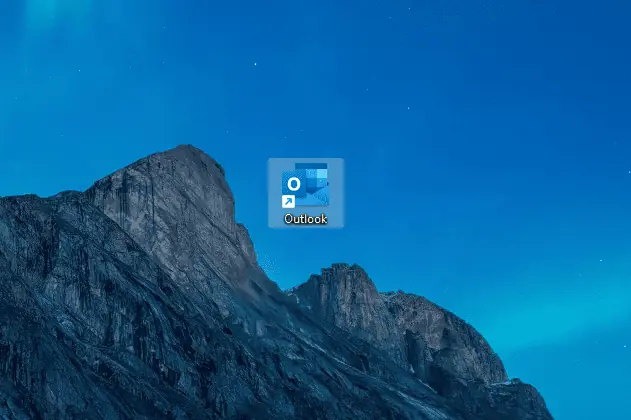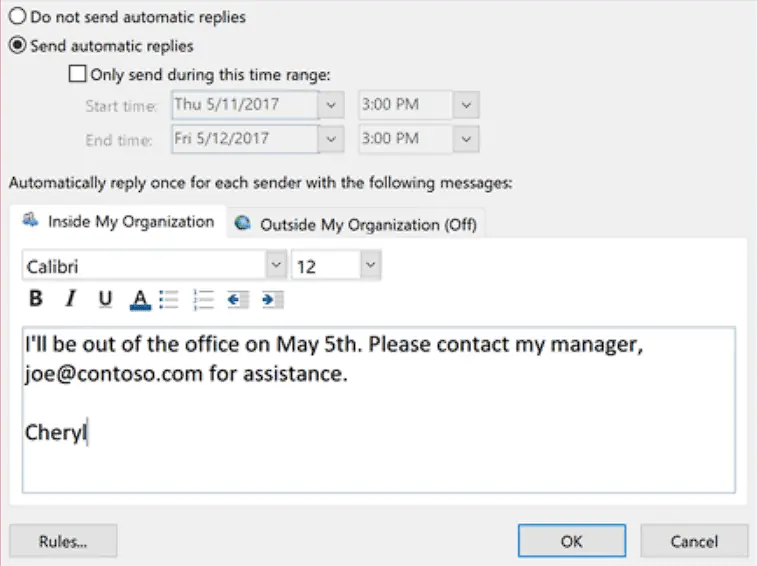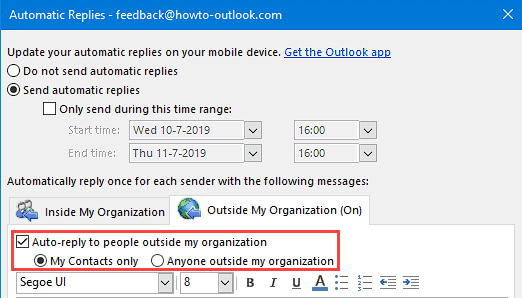Outlook で不在時の自動応答を設定する方法
2分。 読んだ
上で公開
MSPoweruser の編集チームの維持にどのように貢献できるかについては、開示ページをお読みください。 続きを読む
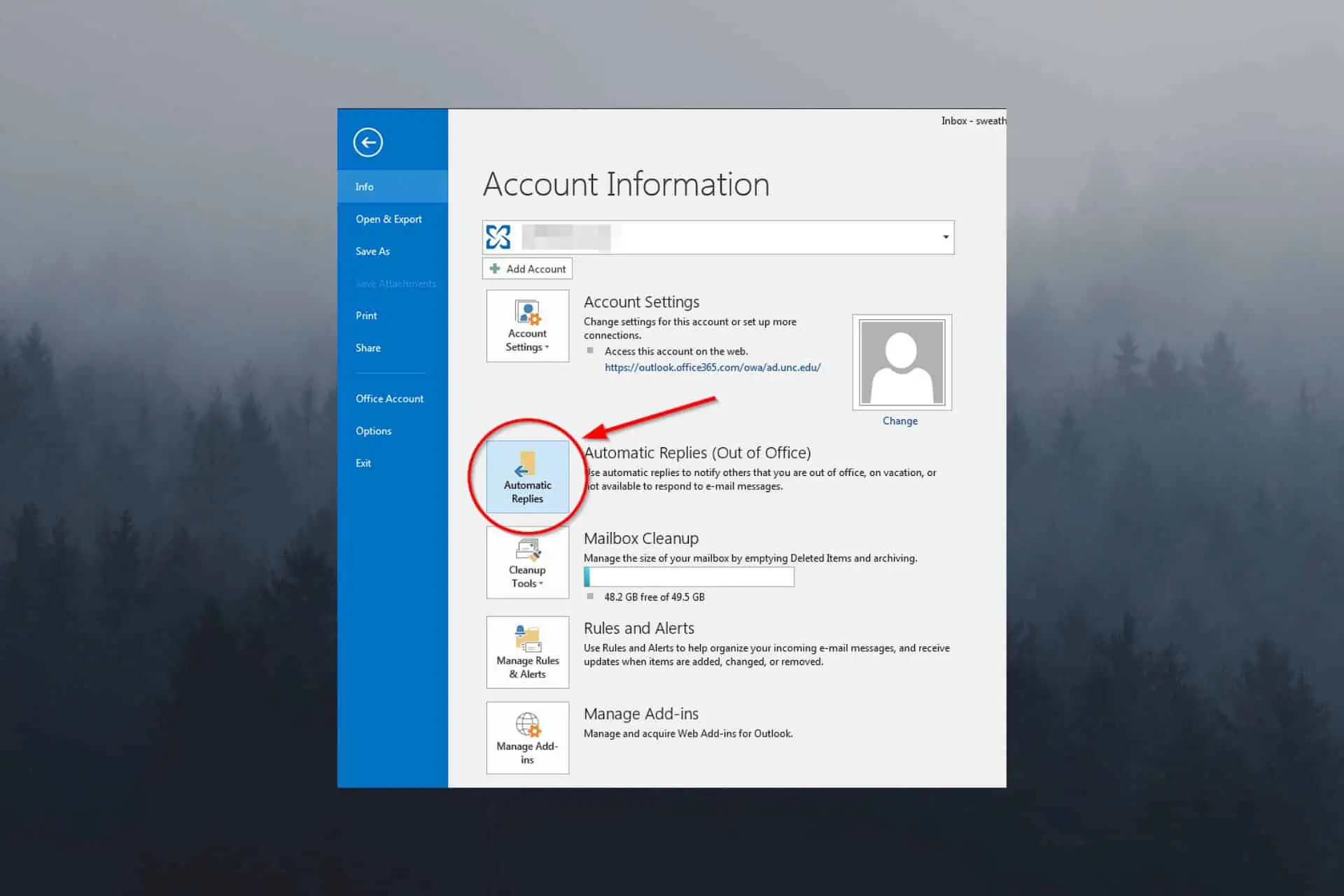
オフィスから離れているときでも、同僚と連絡を取り合うことがますます重要になってきています。 Outlook で不在通知を設定する方法がわかりませんか? ご対応させていただきます!
Microsoft Outlook には、この件に関する便利な機能 (不在時自動返信) が用意されており、ユーザーは電子メール連絡先に不在を通知し、関連する代替連絡先情報を提供できます。
この記事では、Outlook で不在時の自動返信を設定する方法について詳しく説明します。これにより、デスクにいないときでもプロフェッショナルな姿勢を保ち、連絡を取り合うことができます。
Outlook で不在時の返信を設定するにはどうすればよいですか?
Outlook で自動応答を正常に設定するために実行する必要がある正確な手順を以下に示します。
- PC で Microsoft Outlook を開きます。
- クリック File 左上隅のタブをクリックして、 自動返信 ドロップダウンメニューからオプションを選択します。
注: アウトルック 2007、 つかいます ツール > 不在時のアシスタント。
- 不在時の自動応答の期間を指定します。
- クリック 「組織内」タブをクリックし、同僚への返信として使用するカスタム応答を入力します。
- 社外の人に自動返信を送信したい場合は、 「組織外」タブをクリックし、カスタム メッセージを設定します。
- [OK]をクリックして変更を保存します。
Outlook で不在時の返信を設定するためのベスト プラクティス
- 読みやすく理解しやすいように短い段落を使用してください
- 複雑で不明瞭な用語や専門用語の使用は避けてください。
- 旅行する場合はタイムゾーンの違いについて言及する
- メッセージに間違いやスペルミスがないか確認してください
Outlook での不在時の自動返信の設定は簡単ですが、外出中に他の人と適切に連絡を取るためには重要な操作です。
Outlook での不在メッセージは専門的かつ丁寧に作成し、不在期間と代替連絡先を明記する必要があります。 これにより、あなたが不在の間、あなたの連絡先に情報が届き、適切なケアが行われるようになります。